Rstudio安装、配置及使用问题解决
1.Rsudio下载
点击官网链接进入Rstudio官网,向下滑动选择适应自己系统的版本,如此处下载的为 “Windows 10/11”。
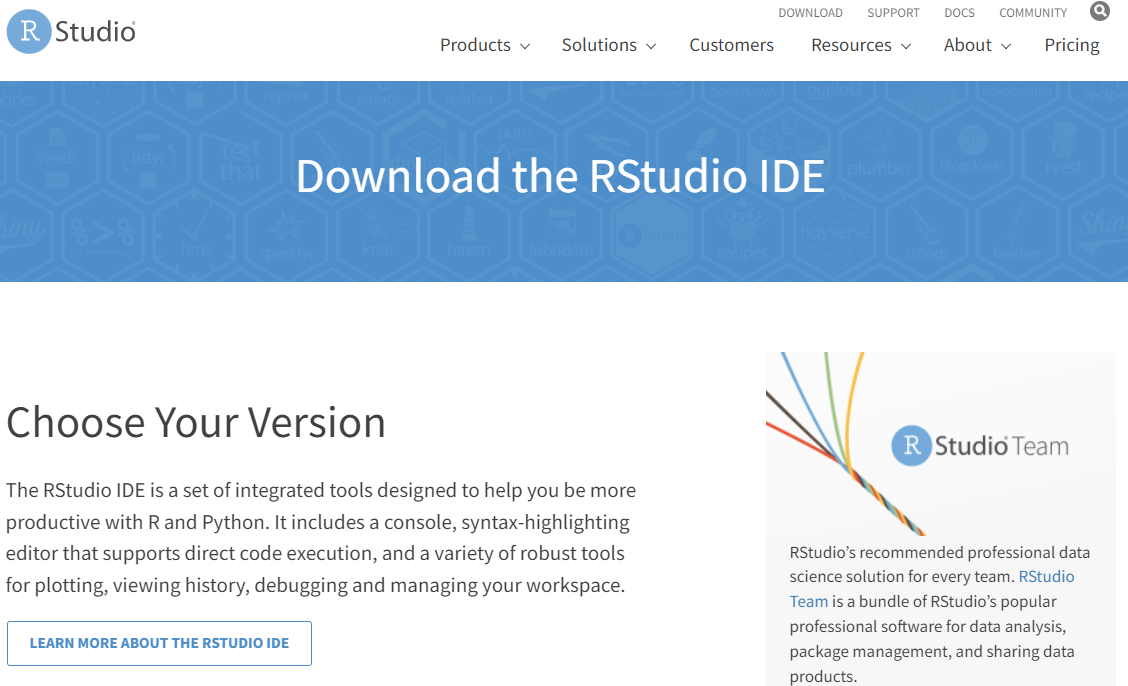
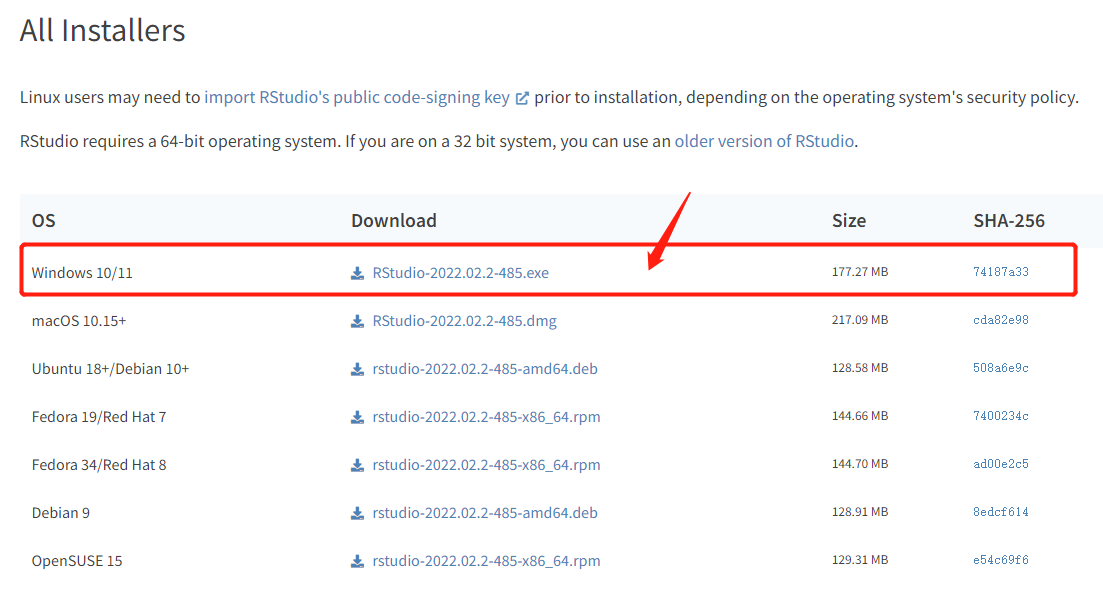
2.Rstudio安装
双击.exe文件,按照提示依次运行即可。
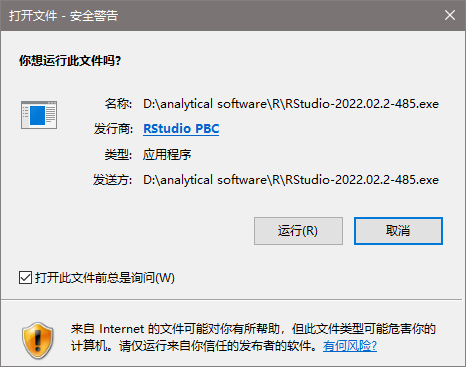

建议与R安装在同一路径下,此处为 “C:\R\RStudio”,以版本命名,方便区分。
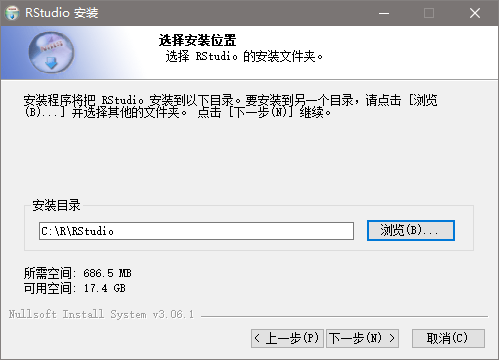
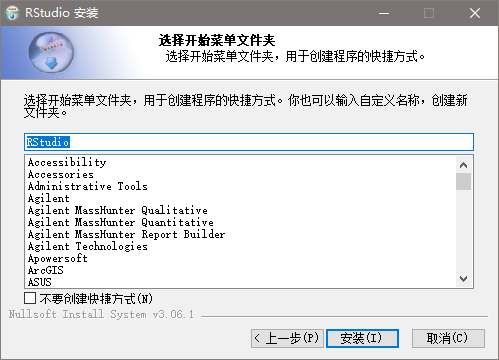
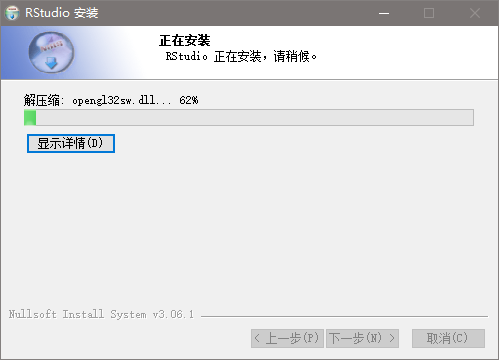
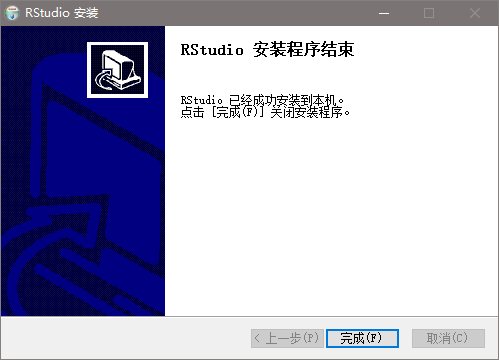
3.Rstudio设置
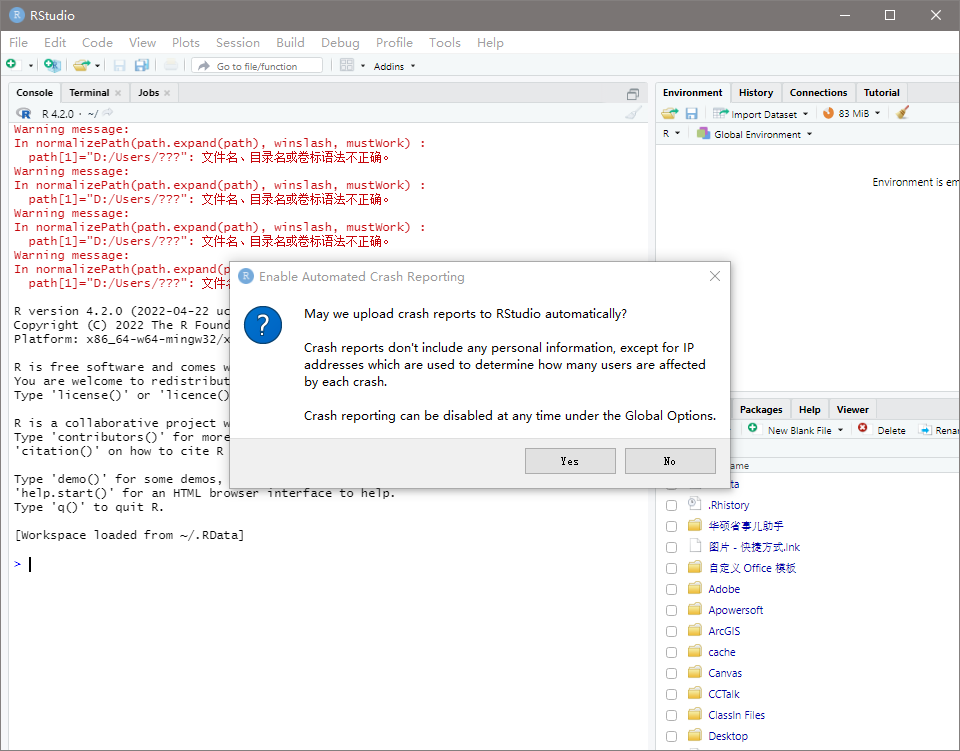
R版本及默认工作路径的设置。
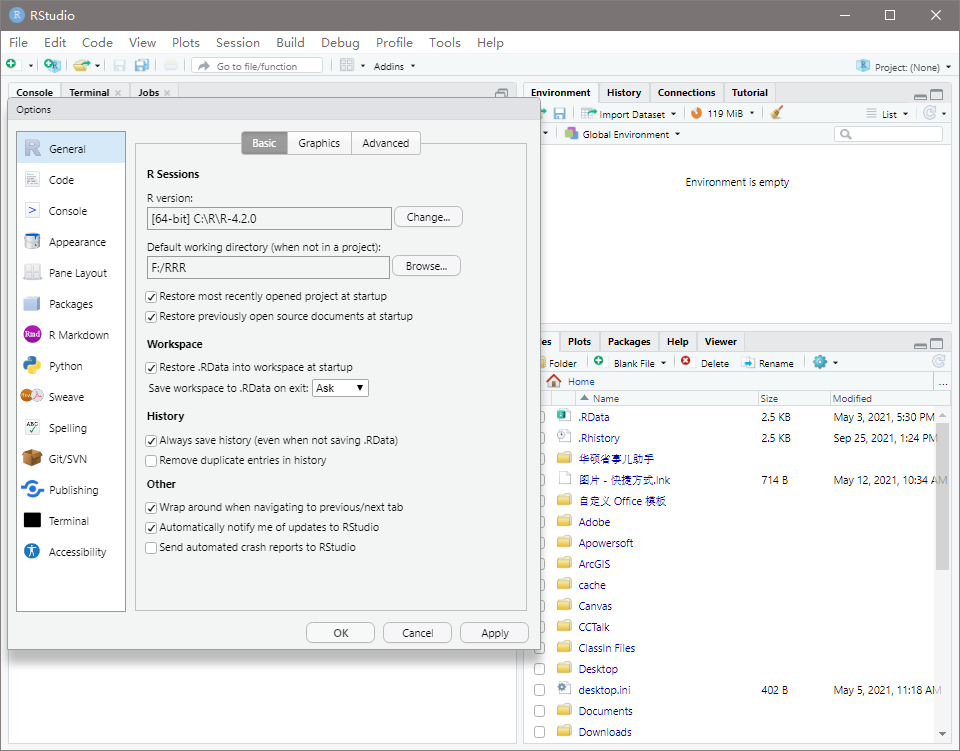
镜像的设置。
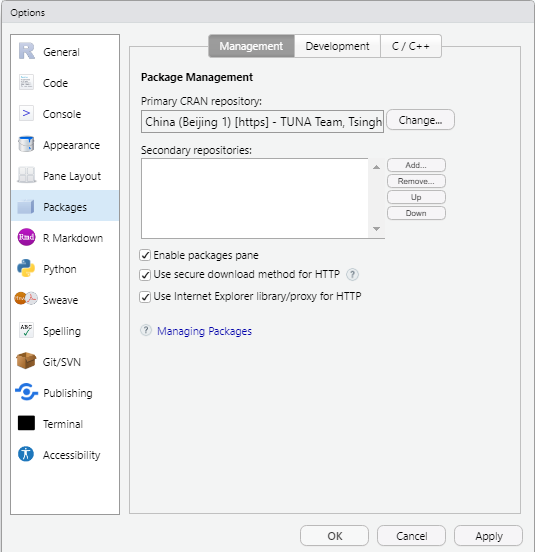
text encoding设置为 “UTF-8”。
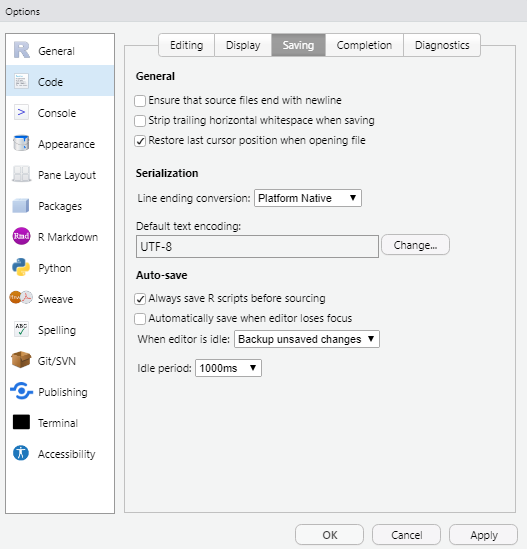
4.Rstudio空白及显示无法访问此网站
更新R版本后,打开Rstudio显示为空白,以及127.0.0.1 拒绝了我们的连接请求。
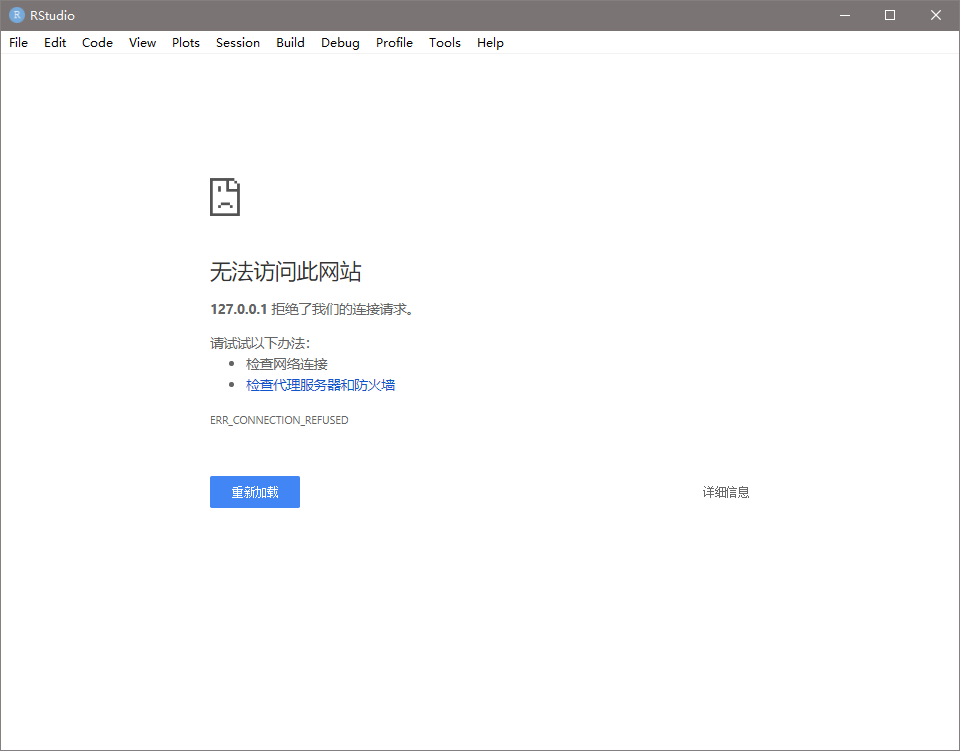
尝试解决方法如下:
- 管理员模式运行
- 打开Rstudio同时,按住ctrl键,选择特定R版本
- 更改rendering engine
- 重启软件及电脑
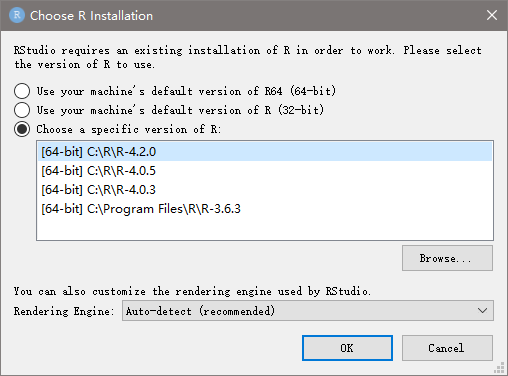
最终解决方案:
重装Rstudio。
5.R及Rstudio安装匹配注意事项
- 先安装R,再安装Rstudio
- 安装路径为英文
- 如上图所示,在choose R Installation界面,选中特定版本的R
- 将R与Rstudio安装在同一个文件路径下(前面的方法都试过后无效,再尝试这种方法)























 1万+
1万+











 被折叠的 条评论
为什么被折叠?
被折叠的 条评论
为什么被折叠?








